Firefox User Profile Manager:複数のユーザープロファイルを作成、管理します
1台のマシンが複数のユーザー間で共有されることがあるため、複数のプロファイルを作成するのに役立つFirefox UserProfileManagerが組み込まれています。(Firefox User Profile Manager)ブックマーク、履歴、Cookieなど、ブラウザに関連するすべての個人情報は、 Firefoxブラウザのこの「プロファイル(Profile)」に保存できます。それでは、Firefoxブラウザでユーザープロファイルを作成および管理する方法を見てみましょう。
(Create)Firefox UserProfileManagerを使用して複数のユーザープロファイルを作成する
User Profile Managerで作成したプロファイルは、 Firefoxプログラムファイルとは別の場所に保存されます。これらの各プロファイルには、個別のユーザー情報のセットが格納されており、必要に応じてプロファイルを削除、名前変更、および切り替えることができます。
- Firefoxブラウザを起動します。
- アドレスバーにabout:profilesと入力し、 Enterキー(Enter)を押します。
- [プロファイルについて(About Profiles)]ページの読み込みを許可します。
- 新しいプロファイルを作成します。
- プロファイルの名前を追加します。
- プロファイルをコンピュータに保存する場合は、フォルダを選択してください。
- プロファイルの名前を変更または削除して、プロファイルを管理します。
プロセスについてもう少し詳しく説明しましょう。
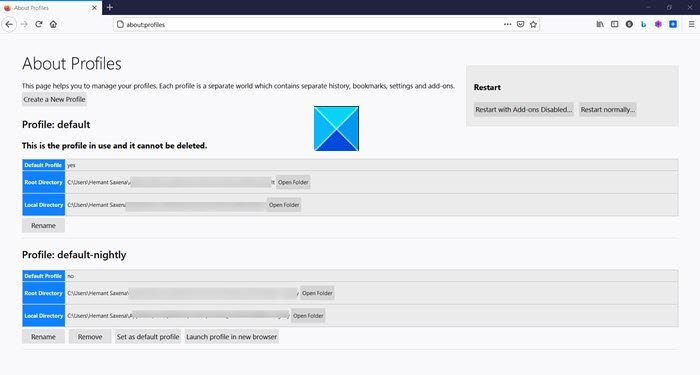
アドレスバーにabout:profilesと入力し、 Enterキーを押します。これにより、[プロファイルについて](About Profiles)ページが開きます。
新しい追加のプロファイルを作成するには、[プロファイルの作成]ボタンをクリックして(Create Profile)、プロファイルの作成ウィザード(the Create Profile Wizard.)を開始します。
プロファイルに名前を割り当てます。個人名など、わかりやすい名前を選択することが重要です。
プロファイルをコンピュータに保存する場合は、フォルダを選択してください。それ以外の場合は、プロンプトを無視してください。また、プロファイルに独自のフォルダーの場所を選択する場合は、空のフォルダーを選択することにも注意してください。空ではないフォルダに情報を保存し、後で[ファイルの削除](Delete Files’)オプションを使用してプロファイルを削除しようとすると、そのフォルダ内のすべてが削除されるためです。

同様に、フォルダの名前を変更する場合は、名前を変更するプロファイルを選択し、[プロファイルの名前変更](Rename Profile)ボタンをクリックします。
新しい名前を入力し、[ OK ]をクリックします。
最後に、次のように既存のプロファイルを削除できます。
プロファイルマネージャ(Profile Manager)で、削除するプロファイルを選択し、[プロファイルの削除](Delete Profile)オプションをクリックします。
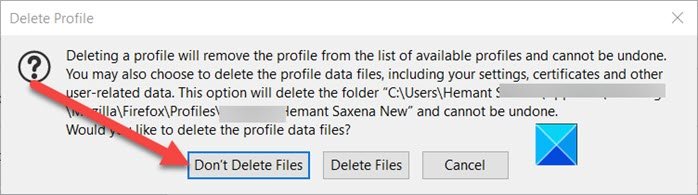
プロンプトが表示されたら、次のオプションのいずれかを使用してプロファイルを削除することを確認します。
- ファイルを削除しない(Don’t Delete Files)–プロファイルマネージャー(Profile Manager)からプロファイルを削除しますが、コンピューター上のプロファイルデータファイルはストレージフォルダーに保持されます。
- ファイル(Delete Files)の削除–名前が示すように、このオプションは、プロファイルのブックマーク、設定、パスワードなどを含むプロファイルとそのファイルを完全に削除します。
それが役に立てば幸い!
Related posts
Edge、Chrome、FirefoxでUser name and Profile imageを変更する方法
Firefox Profile Manager Firefoxプロファイルを作成、削除、または切り替えることができます
Android で複数のユーザー プロファイルを設定する方法
Firefox Task Managerの使い方
Windows PCにFirefox Profile folderどのように見つけますか
Google ChromeのWebブラウザのCreate and Delete Profilesの方法
Rename User Profile Folder Windows 10
Chrome or FirefoxのView and Manage Credit Card detailsの方法
Windows 10の設定からCreate and Manage Storage Spacesの設定
Windows10でユーザープロファイルを削除する方法
Ashampoo PDF Free:Windows 10上の編集、Create、およびManage PDFファイル
Windows 10のPrintersのRoaming User Profilesを変更する方法
Windows10で破損したユーザープロファイルを修正する方法
Firefoxプロファイルを正しい方法で移行する方法
Create Multiple Folders Using Command Prompt and PowerShell
Windows10のタスクマネージャーでサインインしたユーザーアカウントを管理する方法
資格情報マネージャーは、Windowsがパスワードとログインの詳細を保存する場所です。使い方はこちら!
Webサイト用のFirefox Permission Managerの設定方法
Add User Profile folder File ExplorerのNavigation Paneへ
ITプロのような新しいWindowsユーザーアカウントとグループを作成する
